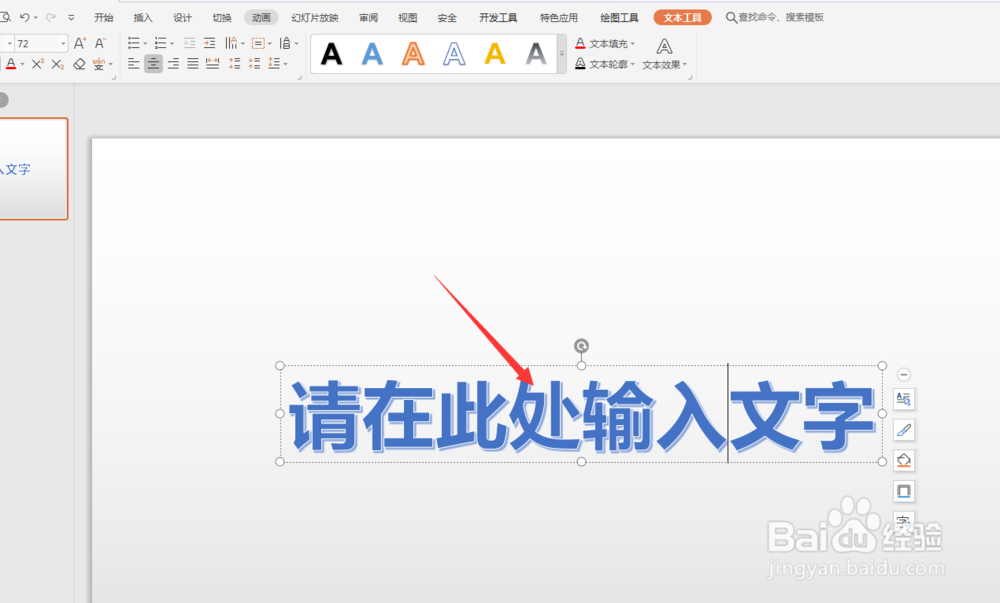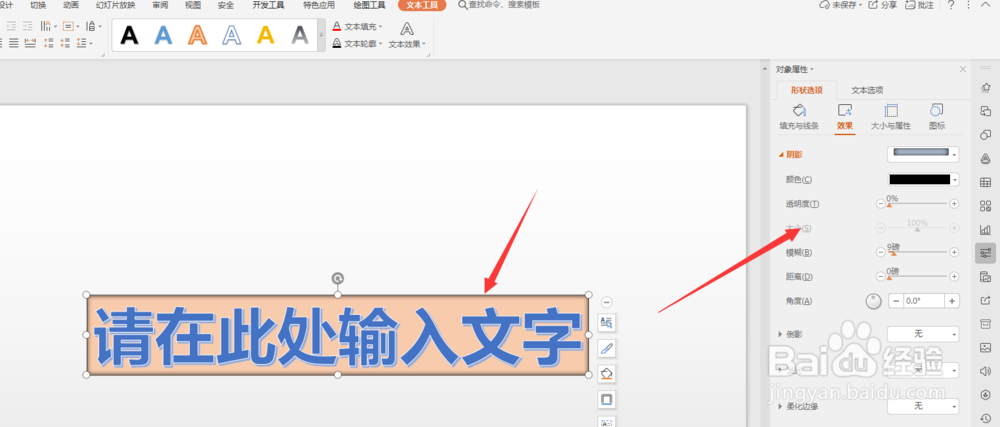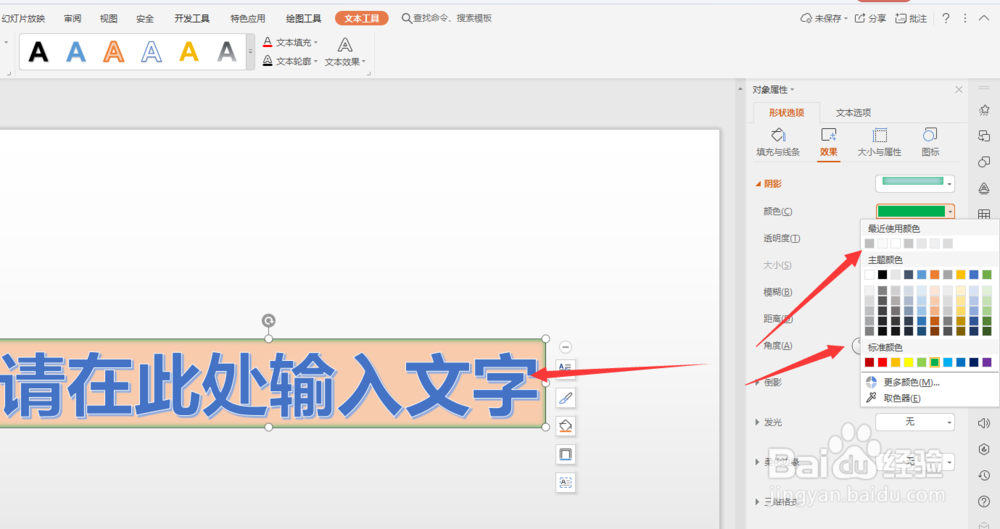WPS幻灯片中如何给艺术字边框添加内阴影效果
1、选择幻灯片文件中的文本框
2、然后再右侧属性栏中,打开形状选项,选择填充颜色
3、打开右侧效果属性面板
4、在下方属性栏中,选择下方的内部阴影效果
5、添加阴影样式后,得到如图文本框内阴影效果
6、打开颜色面板可更改当前内部阴影的颜色,设置阴影大小,得到最后效果
7、总结:1.选择幻灯片文件中的文本框2.然后再右侧属性栏中,打开形状选项,选择填充颜色3.打开右侧效果属性面板4.在下方属性栏中,选择下方的内部阴影效果5.添加阴影样式后,得到如图文本框内阴葩溆氩棍影效果6.打开颜色面板可更改当前内部阴影的颜色,设置阴影大小,得到最后效果
声明:本网站引用、摘录或转载内容仅供网站访问者交流或参考,不代表本站立场,如存在版权或非法内容,请联系站长删除,联系邮箱:site.kefu@qq.com。
阅读量:54
阅读量:95
阅读量:86
阅读量:23
阅读量:70